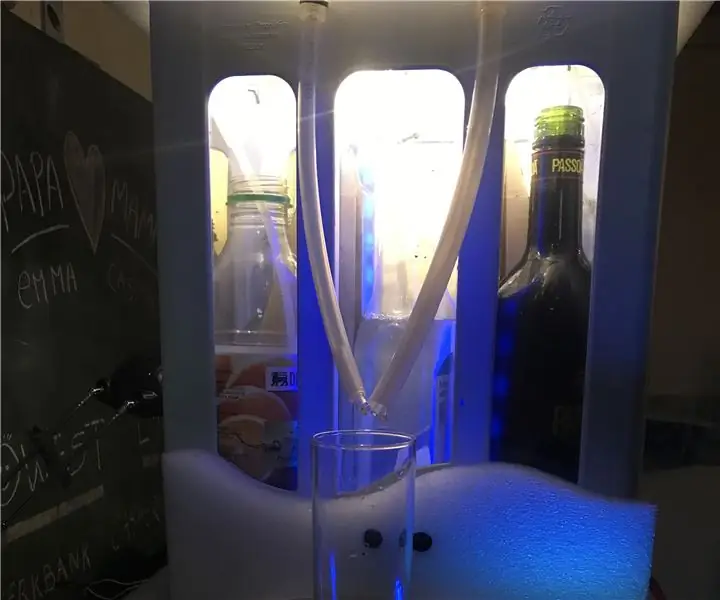
- Autor John Day [email protected].
- Public 2024-01-30 11:57.
- Naposledy zmenené 2025-01-23 15:05.
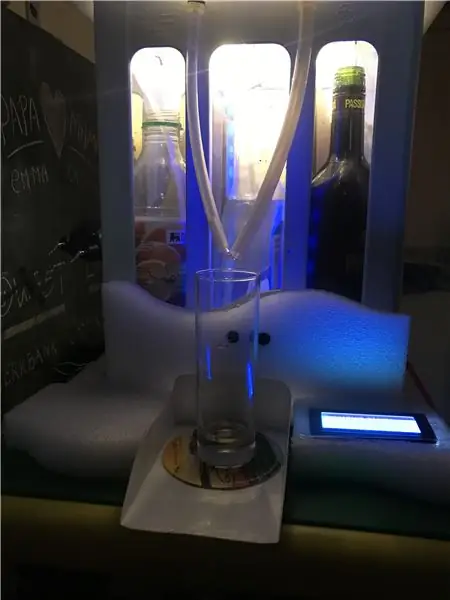
CocktailMaker je názov môjho projektu, funkciu je už možné odvodiť z názvu.
Cieľom je pripraviť kokteil, ktorý si vyberiete, na vlastnej webovej stránke. Na webových stránkach nájdete, ktoré koktaily je možné vyrobiť, históriu koktailov (koľko bolo vyrobených). Stroj, ktorý sám vyrába, poháňa pomocou čerpadiel kokteil, ktorý ste vybrali na mieste. S teplotným snímačom môžete na displeji vidieť teplotu vo vnútri zariadenia. Ultrazvukový senzor sa používa na zisťovanie prítomnosti skla. Bez pohára nemôžete koktail vyrábať. Posledným senzorom je odpor snímajúci silu. Bude použitý na meranie kvapaliny vo fľaši. Keď dôjde k chybe, bzučiak sa vypne a na displeji sa zobrazí kód chyby.
Zásoby
Mikrokontroléry
Malinový koláč
Senzory a akčné členy
- HCSR04 (ultrazvukový senzor)
- Silový kvadratický odpor
- DS18B20 (snímač teploty)
- LCD20x4 -I2C (displej)
- Čerpadlo (24 V)
- Bzučiak (3V3)
Prípad
- Prepravka na nápoje
- Plexisklo
- Kovové puzdro (RPI, nepájivé dosky …)
- Lepidlo
- Drôty
Krok 1: Inštalácia Raspberry Pi

Predtým, ako začneme s naším projektom, musíme nainštalovať a naprogramovať náš Raspberry Pi.
- Nainštalujte IMG. súbor na kartu SD (16 GB>).
- Pripojte kartu SD k Pi.
- Nainštalujte Putty (SSH) a spojte sa s 169.254.10.1.
Teraz začneme programovať náš Raspberry Pi.
- Pri nastavovaní vašej domácej siete použite tento príkaz na nastavenie na vašom Pi: wpa_passphrase "YourNetwork" "YourSSID" >> /etc/wpa_supplicant/wpa_supplicant.conf. Reštartujte počítač Pi a zadajte príkaz ifconfig. Ak je všetko v poriadku, uvidíte adresy IP.
- Potom by ste si mali zmeniť heslo. Každé predvolené pi má rovnaké heslo a používateľské meno, čo hackerom uľahčuje inváziu do Pi. Môžete to urobiť zadaním príkazu passwd.
- Nainštalujte nasledujúce balíky, ktoré potrebujeme pre budúce veci: sudo apt install apache2 -y, sudo apt install php libapache2-mod-php -y, sudo apt install mariadb-server mariadb-client -y, sudo apt install php-mysql -y, sudo systemctl reštartujte službu apache2.service, sudo apt install phpmyadmin -y.
- Teraz musíme nainštalovať knižnice. Používame príkaz pip3: pip3 install mysql-connector-python, pip3 install flask-socketio, pip3 install flask-cors, pip3 install geventpip3 install gevent-websocket.
- Ako posledný krok sme nastavili, aby naše Pi bolo povolené pre jeden drôt, spi a i2C. Na zadanie konfiguračného súboru použite nasledujúci príkaz: sudo raspi-config.
- Keď ste v súbore, prejdite na Možnosti rozhrania a zadajte.
- Vidíte možnosti, ktoré môžete zakázať alebo povoliť. Potrebujeme povoliť jednožilové, spi a i2C.
- Reštartovať
Krok 2: Príprava vecí
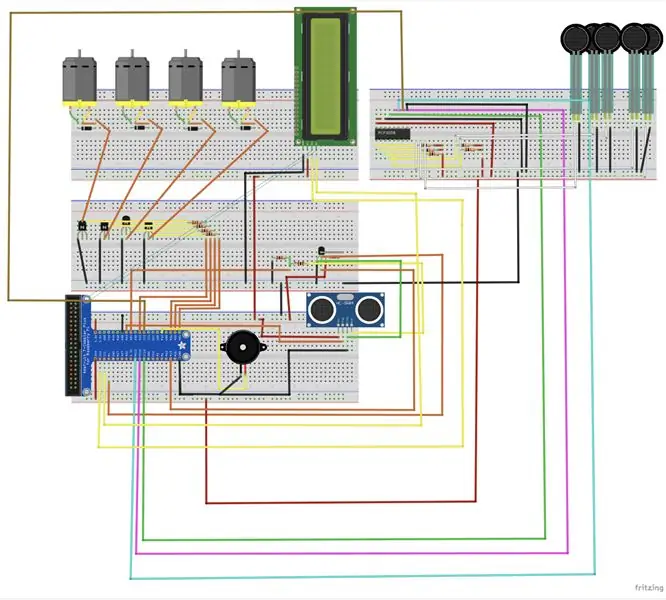
Teraz je všetko nastavené na našom Raspberry Pi, prejdeme k okruhu. Najlepšou možnosťou je začať všetko krok za krokom, ale najskôr musíme nastaviť pripojenie SSH na Visual Studio. Tento odkaz vysvetľuje, ako to urobiť:
- Pripojte Pi k obvodu.
- Integrujte teplotu do obvodu.
- Otestujte obvod.
- Integrujte HC SR04 do obvodu.
- Otestujte obvod.
- …
Krok 3: Databáza
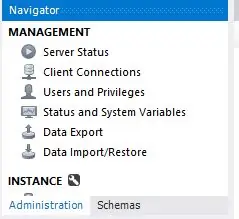
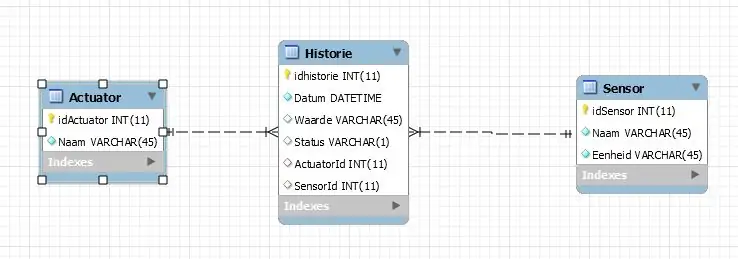
Po otestovaní komponentov vytvoríme databázu na ukladanie údajov. Najprv musíme vytvoriť spojenie cez SSH. Tento odkaz ukazuje, ako to robíme: https://dev.mysql.com/doc/workbench/en/wb-mysql-co…. Keď ste pripojení, môžete začať vytvárať tabuľky a pridávať stĺpce alebo môžete importovať údaje pomocou možnosti „Import údajov“. Tento súbor obsahuje všetky údaje a štruktúry.
Krok 4: Prípad



Ako posledný krok musíte urobiť svoj produkt atraktívnym. Použil som 3 káble na 12 spojení namiesto 36 voľných vodičov a všetko je uložené v krabici. Potom som použil prepravku na nápoje a nastriekal som ju farbou, aby vyzerala nová a svieža. Vnútri sú fľaše chladené ventilátorom na vrchu prepravky s nápojmi. Tiež som použil LED diódy, aby to vo vnútri vyzeralo farebne.
Odporúča:
Živé streamovanie videa v rozlíšení HD 4G/5G z dronu DJI s nízkou latenciou [3 kroky]: 3 kroky
![Živé streamovanie videa v rozlíšení HD 4G/5G z dronu DJI s nízkou latenciou [3 kroky]: 3 kroky Živé streamovanie videa v rozlíšení HD 4G/5G z dronu DJI s nízkou latenciou [3 kroky]: 3 kroky](https://i.howwhatproduce.com/images/009/image-25904-j.webp)
Živé streamovanie videa v rozlíšení HD 4G/5G z DJI Drone s nízkou latenciou [3 kroky]: Nasledujúci sprievodca vám pomôže získať živé video streamy v kvalite HD z takmer akéhokoľvek dronu DJI. S pomocou mobilnej aplikácie FlytOS a webovej aplikácie FlytNow môžete začať streamovať video z drona
4 kroky na meranie vnútorného odporu batérie: 4 kroky

4 kroky na meranie vnútorného odporu batérie: Tu sú 4 jednoduché kroky, ktoré vám môžu pomôcť zmerať vnútorný odpor batérie
Pst , (kroky hore): 3 kroky (s obrázkami)

Pššššt … (ut-up): Šepkanie nie je najefektívnejším spôsobom, ako prinútiť ľudí, aby mlčali. Zvlášť vo verejných priestoroch a obzvlášť vo verejných knižniciach. Zavrieme si teda ústa pocitom viny. Toto svetlo je nainštalované v knižnici.
Ako vidieť všetky kroky predvolene V.3: 4 kroky

Ako zobraziť všetky kroky v predvolenom nastavení V.3: Dobrý deň! V tomto návode vám ukážem, ako si všetky pokyny môžete prezerať všetkými krokmi, namiesto toho, aby ste museli klikať na každý krok a unavovať prst, čo má za následok zlyhanie pečene a stratu krvi. Pite prosím zodpovedne. Vďaka
Najľahší spôsob, ako vyrobiť kompaktné svetlo !! 3 JEDNODUCHÉ KROKY !!: 3 kroky

Najľahší spôsob, ako vyrobiť kompaktné svetlo !! 3 JEDNODUCHÉ KROKY !!: Čo budete potrebovať - Cínová fólia 1 batéria AA (niektoré batérie AAA budú fungovať) 1 Mini žiarovka (žiarovky sa používajú vo väčšine bateriek; pozrite si obrázok) Pravítko (v prípade potreby)
